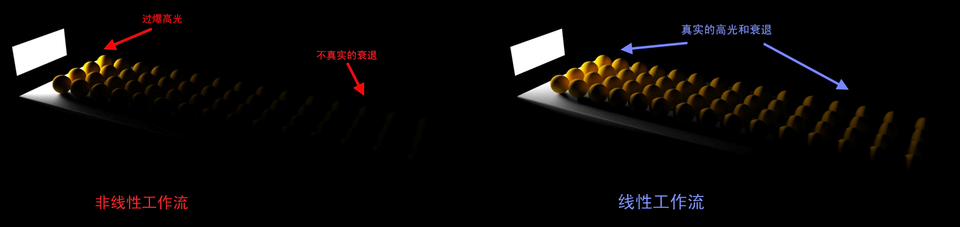以下内容介绍如何在 Maya 中设置颜色管理的线性工作流。
线性工作流对于真实照片级渲染是必要的,因为所有输出显示(例如,监视器)都有一条签名响应曲线,该曲线会影响显示颜色的方式。因此,若要产生对于人眼看起来正确的颜色,必须对图像应用颜色修正。因此,必须在照明和渲染之前反转该颜色修正,以便可以使用正确的颜色值进行渲染计算,然后在显示结果图像之前再次对其进行颜色修正,以使其显示正确。这将产生更加逼真的照明和合成,以及更高的衰减和更柔和的高光,如下图中所示。
设置颜色管理的线性工作流
- 选择 mental Ray 作为渲染器()。
- 选择窗口 > 设置/首选项 > 首选项(Window > Settings/Preferences > Preferences),然后在下,选择下的。
- 在选项卡中,选择 Maya IFF 或 OpenEXR 作为图像格式。
- 在选项卡中,在下,选择作为。
注意使用 .exr 文件格式渲染图像时,必须将帧缓冲区类型更改为 32 位浮点型或 16 位半浮点型。否则,会将图像钳制到 [0, 1]。
- 在选项卡中,在下,选择。
- 选择作为。有关颜色配置的详细信息,请参见颜色配置(Color Profile)。
- 选择作为。
- 在窗口中,选择。
将显示 defaultViewColorManager 属性编辑器 。
- 选择作为。
这是渲染图像的传入格式。
- 选择作为。
这是所需的显示颜色空间。
- 渲染。
其他重要注意事项:
- 从批渲染产生的线性图像必须进行颜色修正才能进行最终显示,并且通常是在合成过程结束时进行颜色修正。如果打算在渲染之后不进行进一步的调整就立即使用颜色管理的图像,请为输出和输入剖面选择。
- 对于打算用于凹凸、法线、置换或其他非颜色应用程序的标量或单通道纹理图像,应在节点下选择作为其。
- 色样不是颜色管理的。若要保持线性工作流,则应将着色器、程序、工具节点和灯光中的单个色样转化为某个线性颜色。概略估算该转化的一种简单的方式是,将节点(附加到渲染节点的任何)属性,然后将节点的属性设定为所需的颜色,并将全部三个值 (RGB) 设定为 0.455。
- 镜头着色器会影响结果,应谨慎使用。使用选项卡中的 按钮可以创建镜头着色器,使用内部颜色管理时应删除该镜头着色器。